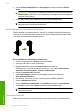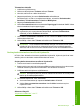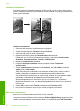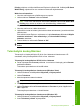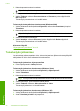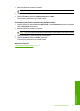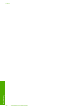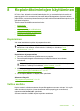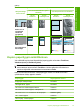User guide
6. Valitse Asetteluvaihtoehdot-osan Sivujärjestys-kohdan asetukseksi Edestä
taakse.
Huomautus Jos asiakirja on määritetty tulostumaan sivun molemmille puolille,
Edestä taakse -vaihtoehto ei ole käytettävissä. Asiakirja tulostuu automaattisesti
oikeassa järjestyksessä.
7. Valitse OK ja valitse sitten Tulosta-valintaikkunasta Tulosta tai OK.
Huomautus Jos tulostat useita kopioita, jokainen asiakirjan kopio tulostetaan
kokonaan ennen seuraavan tulostamista.
Kuvan kääntäminen silitettäväksi siirtokuvaksi
Tällä toiminnolla kuva käännetään niin, että sitä voi käyttää silitettävänä siirtokuvana.
Toiminto on myös käytännöllinen kalvoissa, jos kalvon kääntöpuolelle halutaan tehdä
merkintöjä naarmuttamatta tulostettua kuvaa.
Kuvan kääntäminen silitettäväksi siirtokuvaksi
1. Valitse sovellusohjelman Tiedosto-valikosta Tulosta.
2. Varmista, että tuote on valittu tulostimeksi.
3. Napsauta painiketta, joka avaa Ominaisuudet-valintaikkunan.
Painikkeen nimi voi olla eri sovelluksissa erilainen, esimerkiksi Ominaisuudet,
Asetukset, Tulostinasetukset, Tulostin tai Määritykset.
4. Napsauta Ominaisuudet-välilehteä.
5. Valitse Paperityyppi-luetteloruudusta Lisää ja valitse sitten luettelosta
HP:n silitettävä siirtokuva.
6. Jos valittuna oleva koko on väärä, valitse oikea koko Koko-luettelosta.
7. Valitse Lisäasetukset-välilehti.
8. Valitse Tulostimen ominaisuudet -osan Peilikuva-luetteloruudusta Käytössä.
9. Valitse OK ja valitse sitten Tulosta-valintaikkunasta Tulosta tai OK.
Huomautus Voit ehkäistä tukoksia syöttämällä siirtokuva-arkit syöttölokeroon
käsin yksi kerrallaan.
Tulostaminen kalvoille
Saat parhaan tuloksen, kun käytät HP All-in-One -laitteessa HP:n piirtoheitinkalvoja.
Luku 7
48 Tulostaminen tietokoneesta
Tulostaminen